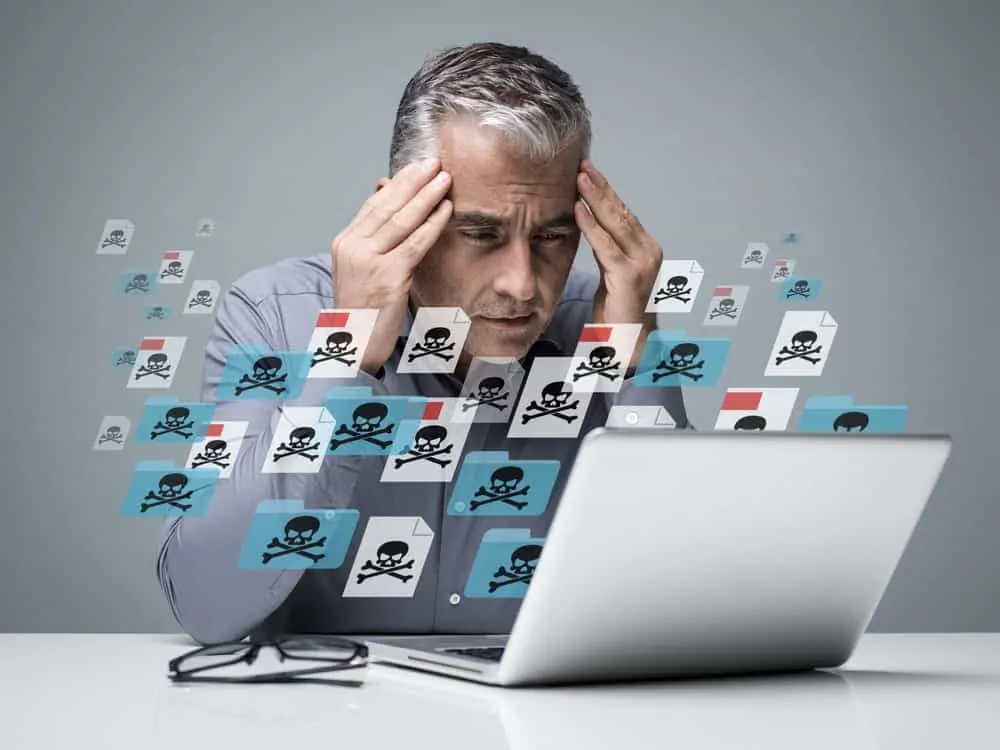
投稿トピックの参照
はじめに
Dismホストサービスプロセス(DismHost.exe)。 いくつかは、他の人がそれがマルウェアであると言う、それは本物のWindowsプロセスであると言います。
exeはcleanmgrに関連しています。exe”を起動します。 他の人は、DISM(Deployment Image Servicing and Management)に関連していると言います。 私の経験と研究から、これらの主張を裏付ける証拠はありません。
私は、このプロセスに関する研究ベースの情報を提供するために、Dismホストサービスプロセスに関するガイドを書くことにしました。 私の結論は、それが自分自身を提示する方法に基づいて、DismHostです。exeはマルウェアであり、削除する必要があります。
このガイドでは、私は典型的なマルウェアの症状を調べます。 次に、Dismホストサービスプロセスがどのように表示されるかを比較します。 最後に、私はあなたのコンピュータをきれいにし、DismHostのそれを取り除くために適用することができます実績のある手順を共有します。exe”を起動します。
まず、Dismホストサービスプロセスの定義から始めましょう。
Dismホストサービスプロセスとは何ですか?
exeは、自分自身の複数のコピーを作成し、一時フォルダに複数のファイルを作成し、高いCPUと高いディスク使用率を引き起こすWindowsプロセスです。
異なるWindowsユーザーからの報告によると、Dismホストサービスプロセスは、数百、時には数千のファイルを作成しますC:\Windows\Temp および/または\Users\<UserName>\appdata\local\tempフォルダ。
複数のユーザーがこのプロセスがタスクマネージャで非常に高いCPUとディスク使用量を引き起こすと報告しています。 私が対処する必要がある次の論理的な質問はこれです:DismHostです。exeマルウェア?
はDismホストサービスプロセス(DismHost.exe)マルウェア?
私の直接の答えは、はい。 しかし、それのために私の言葉を取ることはありません。 典型的なマルウェアの症状を調べ、DismHost方法と比較することができます。exeはそれ自体(その症状)を提示する。 その後、我々は決定を下すでしょう。
まず、典型的なマルウェアがコンピュータに感染したときにどのように自分自身を提示するかを調べましょう。
コンピュータのマルウェアの症状
マルウェアがWindowsコンピュータに感染すると、次の一部またはすべてが発生することがあります:
- 遅いコンピュータ
- お使いのコンピュータが死のブルースクリーン(BSOD)でクラッシュする可能性があります
- ディスクスペースが不明なファイルでいっぱい
- 過度のハードドライブとCPU活動
- 不要なプログラムの存在
- お使いのコンピュータの制御を失います。 たとえば、プログラムの開閉が自動的に行われます。
exe
さて、Dism Host Servicing Process(DismHost.exe)を実行しています。
- exe実行中
- exeは、数分ごとに自分自身を再作成しますC:\Windows\Temp
- 100%
- Proessでディスクを実行してアクセスするexeは、\Users\myname\appdata\local\temp
にある100,000以上のファイルでハードディスクを満たしています。 これらが本物のユーザーレポートであることを確認できるように、リンクを含めました。
典型的なマルウェアは、お使いのPCが遅くなる原因となり、高いディスクやCPUの活動をトリガした場合、我々はDismHostと結論付けることができます。exeは確かにマルウェアです。
次のセクションでは、この欺瞞的なマルウェアを取り除く方法を紹介します。
Dismホストサービシングプロセスを削除する方法(DismHost.exe)
今、私たちは、そのDismHostを確立していることを確認しました。exeはマルウェアであり、それはあなたのコンピュータからそれを削除する方法をお見せする時間です。
ここでは、高レベルの手順です:
- マイクロソフトの悪意のあるソフトウェア削除ツールをダウンロードして実行
- 一時フォルダに作成されたすべてのファイルとフォルダを削除
- コンピュータをセーフモードに起動し、Sfc/ScanNowコマンドを実行
マイクロソフトの悪意のあるソフトウェア削除ツール(MSRT)をダウンロードして実行します。)

MSRTをダウンロードして使用するには、以下の手順に従います:
- MSRT(新しいタブで開きます)のダウンロードサイトにアクセスします。 このガイドを書いている時点では、これはサイトがどのように見えたかでした。

- 次に、ダウンロードリンクをクリックします。 次に、ファイルをダウンロードする手順に従います。 ファイルを保存します(Windows-KB890830-x64-V5.73.exe)をお使いのコンピュータに。
- コンピュータにファイルを保存したフォルダを開きます。 ファイルをダブルクリックします。 次に、ユーザー制御アクセスポップアップに「はい」と応答します。 最初のページで、”次へ”をクリックします。

- 次に、スキャンの種類を選択します。 私は開始のための速いスキャンを推薦する。

フルスキャンが完了するには時間がかかりすぎる可能性があるため、クイックスキャンから開始することをお勧めします。 ツールがDismホストサービスプロセスを検出した場合(DismHost.exe)とにかくフルスキャンをお勧めします。
- マルウェア駆除ツールの実行が開始されます。 それがスキャンを完了し、戻って報告するのを待ちます。

- スキャンが完了すると、ツールは以下に示すようにレポートを表示します。 それはあなたのコンピュータ上の任意のマルウェアを検出した場合(DismHostを含む。exe)、それを報告します。

一時フォルダに作成されたすべてのファイルとフォルダを削除する

Dismホストサービシングプロセスを取り除くための次のステップは、それがあなたのコンピュータに作成した可能性のあるファイルを削除するこ このタスクを完了するには、以下の手順に従います:
- Windows10の検索ボックスに%WinDir%\Tempと入力して開きます。 デフォルトでは、ここに–Cが配置されている必要があります:\Windows\Temp. この場所にあるすべてのファイルとフォルダを選択して削除します。

- 次に、ユーザーの一時フォルダに残っているすべてのエントリを削除します。 Windows10の検索ボックスで、%UserProfile%と入力してフォルダを開きます。 ユーザープロファイルフォルダが開きます。 デフォルトでは、次の場所にありますC:\Users\<あなたのユーザー名>。

- 次に、Appdata\local\tempフォルダに移動します。 次に、この場所にあるすべてのファイルとフォルダを削除します。
AppDataフォルダを表示するには、隠しフォルダを表示を有効にする必要があります。

コンピュータをセーフモードで起動し、Sfc/ScanNow
を実行して、コンピュータにDismホストサービスプロセス(DismHost.exe)は、セーフモードからsfc/ScanNowコマンドを実行することです。
SFCは、保護されたすべてのシステムファイルの整合性をスキャンし、誤ったバージョンを正しいMicrosoftバージョンに置き換えます。 これは、マルウェアがオペレーティングシステムファイルの一部を改ざんしている可能性があるために必要です。
このタスクを完了するには、このリンク–セーフモードで起動し、システムファイルチェッカー(SFC)を実行する(新しいブラウザで開きます)の手順に従います。
結論
私はDismホストサービスプロセス(DismHost.exe)。 このガイドで提供した解決策があなたに役立つことを心から願っています。
このガイドに関する質問やコメントがある場合は、ガイドの最後にある”返信を残す”フォームを使用してください。 また、DismHostとあなたの経験を共有することができます。他の読者の利益のためにexe。
その他の役立つガイド
- 0xc000021a:ステータスシステムプロセスが終了しましたエラー
- お使いのPCが問題に遭遇し、再起動する必要があります
- Syswow64
- なぜそんなに多くのコピーのdismhost。exe実行中
- exeは、数分ごとに自分自身を再作成しますC:\Windows\Temp
- タスクマネージャのDISMホスティングサービス
- 悪意のあるソフトウェア削除ツール
- Windows悪意のあるソフトウェア削除ツール
- 特定の流行しているマルウェアをWindowsで削除する悪意のあるソフトウェア削除ツール
- マルウェア感染の7つの警告サイン
- この投稿は役に立ちましたか?
- はい(10)いいえ(1)